
为确保你不致于因疏忽而将高光区或阴影区的细节转换为纯黑色或纯白色像素,Camera Raw中包含两种不同类型的剪切报警〕当启用阴影区和高光区剪切报警功能时,被剪切的高光区域在预览图像中显示为红色,阴影区域则显示为蓝色,如图①所示在拖动曝光或阴影滑块时按住Alt健将预览图像转换为黑色(移动曝光滑块)
或白色(移动阴影滑块)区域,任何被剪切的像素将以明显不同于背景的颜色显示,如图②所示。
7.3.2 阴影
拖动阴影滑块调节图像上黑点的位置,和拖动曝光滑块一样,建议在启用剪切报警的情况下调节阴影滑块,以确保不致于因疏忽而将阴影区细节转换为黑色像素,向左拖动滑块减少阴影区的剪一切,向右拖动增多对阴影区的剪切。
7.3.3 亮度和对比度
尽管两者都会影响图像的亮度,但亮度不同于曝光。当你向右拖动亮度滑块时,亮度滑块压缩高光区并扩展阴影区。调节照片时,你的目标应该是首先设置黑白点,然后调节中色区的亮度使之与图像相匹配。
对比度滑块调节图像上中色区的分布,同右一拖动对比度滑块扩展直方图上的像素分布,实际上增加中色区的对比度;反之,向左拖动滑块则使像素集中于图形的中央、在调节曝光量、阴影区和亮度之后,切记调节中色区的对比度。
7.3.4 自动色调控制
第一次打开一个图像时,Camera Raw自动将色调控制值调节为该类型图像和相机型号的平均设置值确定这些设置后,Camera Raw会选择自动复选框,拖动相关的滑块将取消该选择,但可以通过再次选择复选框恢复这些设置值。
窍门:有些情况下,在调节亮度和对比度之后,可能需要重新调节曝光和阴影滑块以对你的增强操作进行微调。
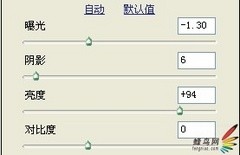
对话框内有曝光、阴影、亮度和对比度控制选项第一次打开图像时程序自动选择这些选项,一旦拖动任何一个滑块,即会取消这些选项。
7.3.5 饱和度
必要时,可以使用饱和度滑块调节照片内色彩的浓度,设置值为-100时为一张完全淡化的单色图像,设置值为+100时饱和度翻倍,当你沿任一方向拖动饱和度滑块时,观察直方图的变化。
饱和度滑块用于控制Raw格式照片中色彩的浓度。